안드로이드 스튜디오를 실행해줍니다.
그리고 New project를 실행해줍니다
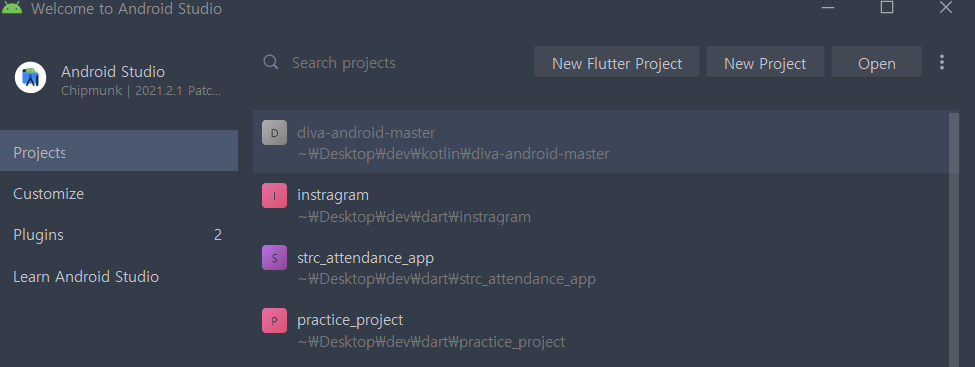
그럼 어떤 activity를 할건지 선택하라는 창이 나오는데 저는 empty activity를 선택했습니다
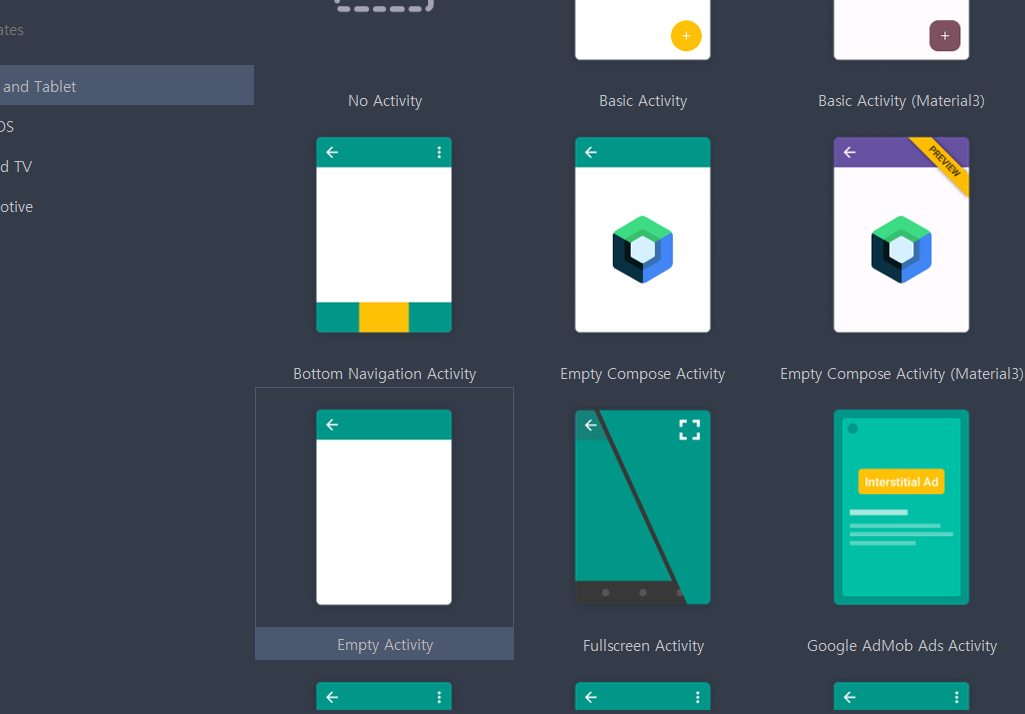
그럼 설정하는 창이 나오는데요
여기서 Package name 설정을 정말 잘해야하는게, 차후에 이 앱이 완성되어 마켓에 올라간다고 하면
이 패키지 네임 주소로 올라가게 됩니다. 그리고 이 이름은 저만 변경할 수 있고 바꾸기도 더럽게 번거롭습니다.
그래서 처음부터 잘 정하는게 좋습니다 ㅎ
Name과 저장될 위치를 설정해주고 Language는 Kotlin을 이용할 것입니다
그리고 Minimum SDK를 API 23 : Marshmallow로 설정해줍니다.
이유는 23 버전이 가장 점유율이 높기 때문입니다
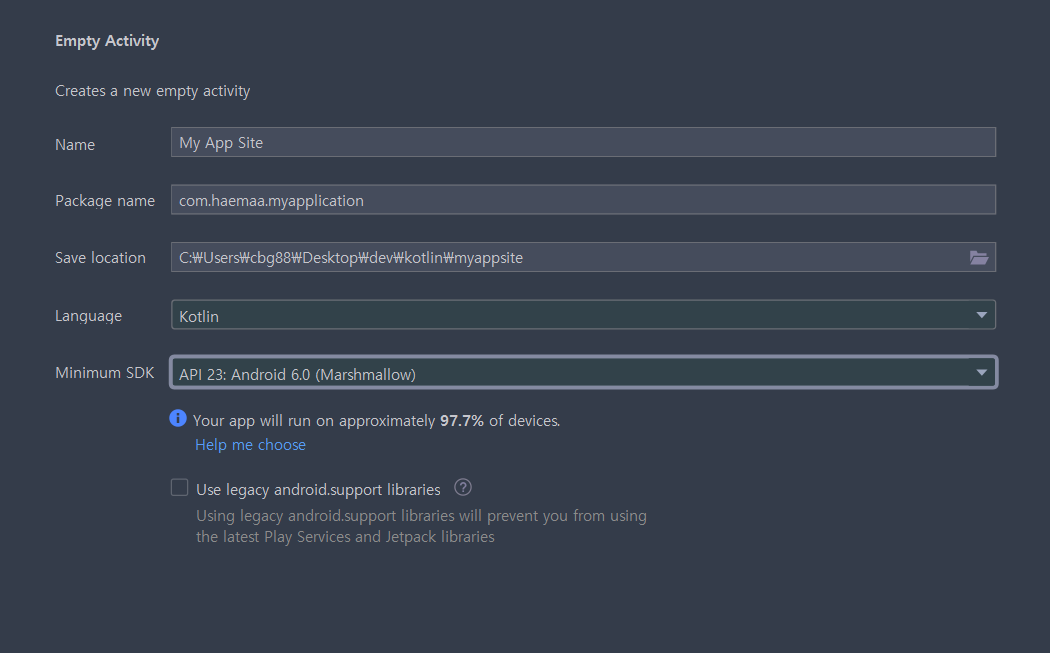
그리고 Finish! 를 누르면
Project의 첫 화면이 뜨게 됩니다.
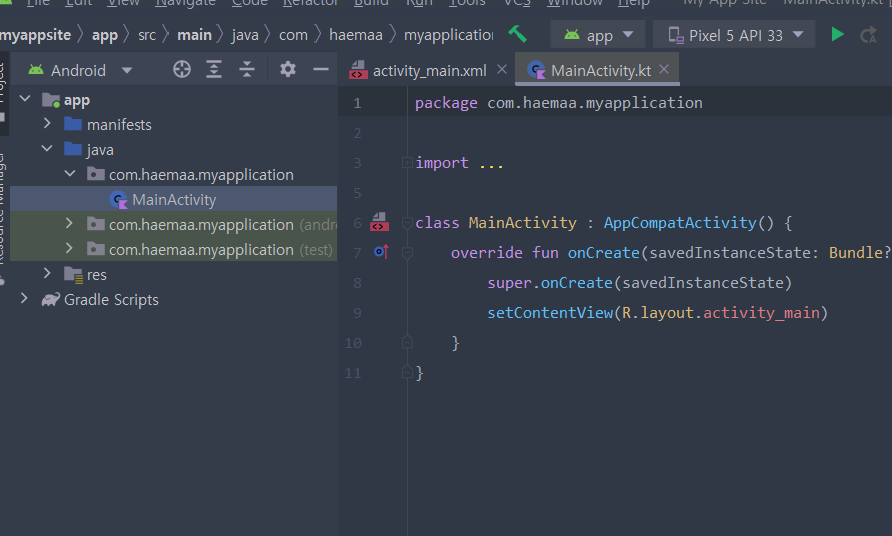
폴더로도 확인해볼까요?
저는 dev 폴더 다음 kotlin 다음 이 프로젝트를 저장하게 설정했습니다.
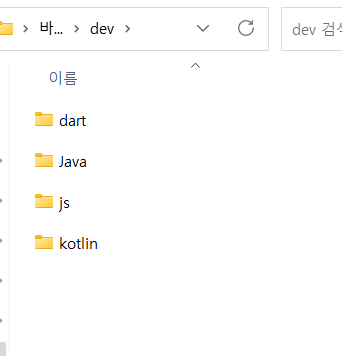
kotlin 다음 myappsite가 잘 생성되었고
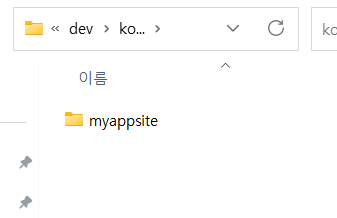
그 안에 프로젝트가 잘 만들어졌습니다.
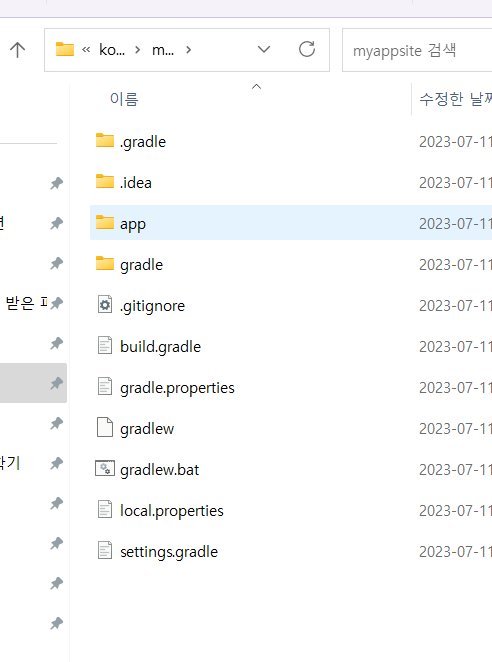
기본적으로 첫 프로젝트를 생성하면 activity_main.xml과 MainActivity.kt 두 가지 파일이
뜨게 되는데요
기본적으로 이 xml과 kt가 한 쌍으로 같이 간다고 생각하면 됩니다.
activity_main.xml에서는 GUI 형식으로 화면을 구성할 수 있고
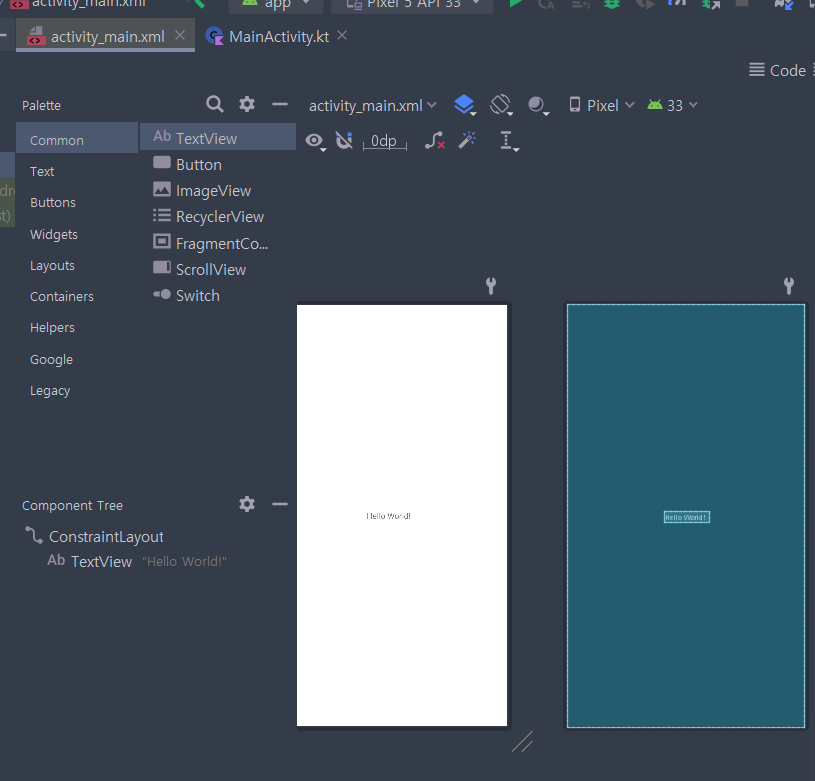
MainActivity.kt는 코틀린 파일로써 코드를 볼 수 있습니다.
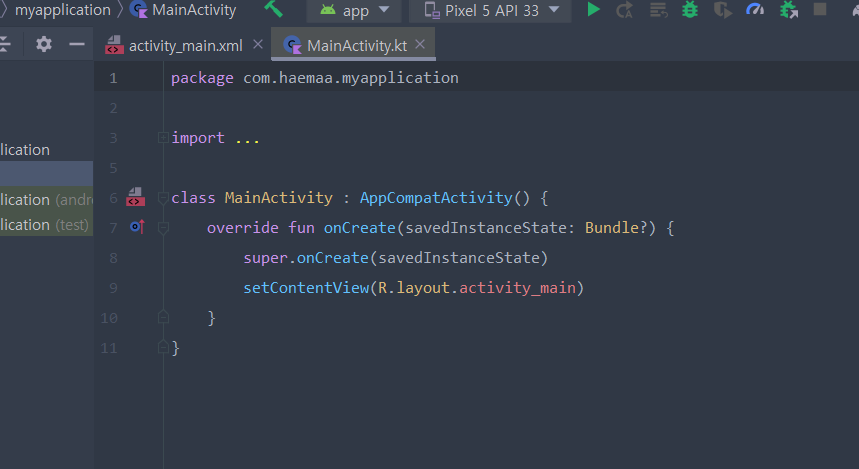
안드로이드 프로젝트의 구조에 대해 살펴보자면, 전체적으론 이렇습니다.
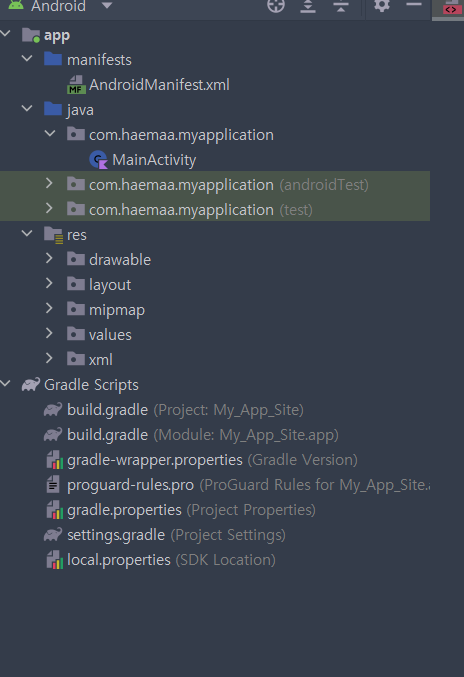
res
res 폴더에는 mipmap 에서 아이콘 상태를 변경할 수 있습니다.
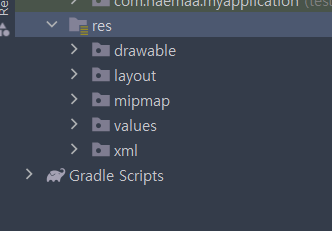
Gradle Scripts
맨 하단의 Gradle Scripts를 클릭하면 Project build.gradle과 Module build.gradle을 볼 수 있습니다.
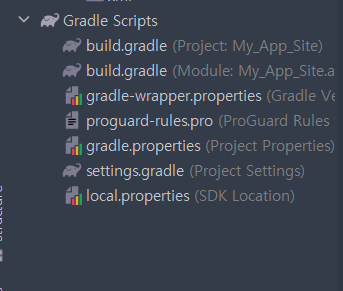
Project build.gradle에서는 건들게 많이 없습니다.
엥간한 라이브러리 추가는 전부 Module build.gradle에서 수행합니다.
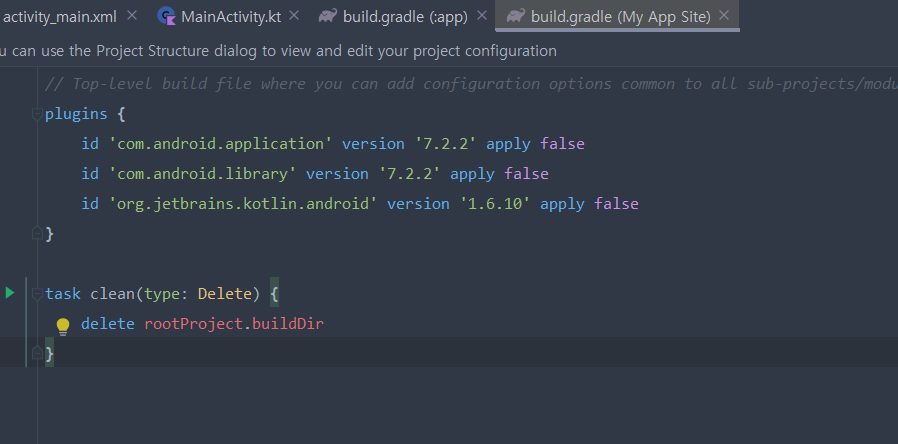
Module build.gradle에서는 깊게 알 필욘 없지만 dependencies에서 라이브러리를 관리할 수 있습니다.
github 주소를 알면 해당 라이브러리를 바로 가져올 수도 있습니다.
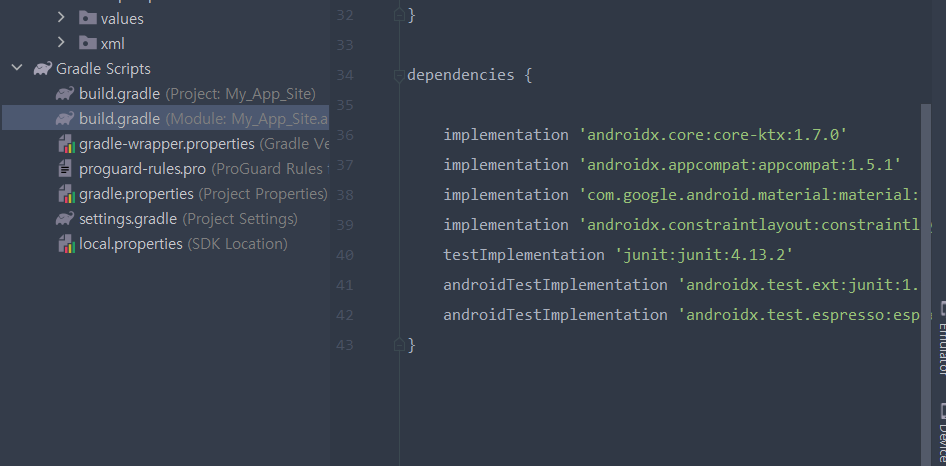
그리고 build.gradle 내에서 스크롤을 올려보면 android 부분에 versionCode는 업데이트 할 때마다 꼭 숫자를 올려줘야합니다. versionName은 짓기 나름이지만 1.1.1 처럼 편한대로 변경해주면 됩니다. (사용자에게 보이는 부분)
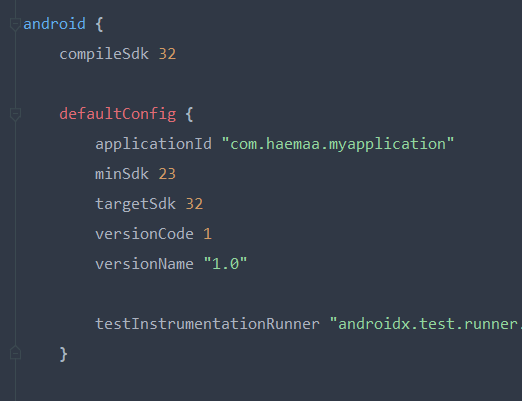
manifests
AndroidManifest.xml은 어플리케이션의 전체적인 구조를 코드로 보여줍니다.
activity 태그 다음부터 MainActivity를 메인 화면으로 정하고 키자마자 메인을 실행시킨다
이런 의미의 코드가 들어있습니다
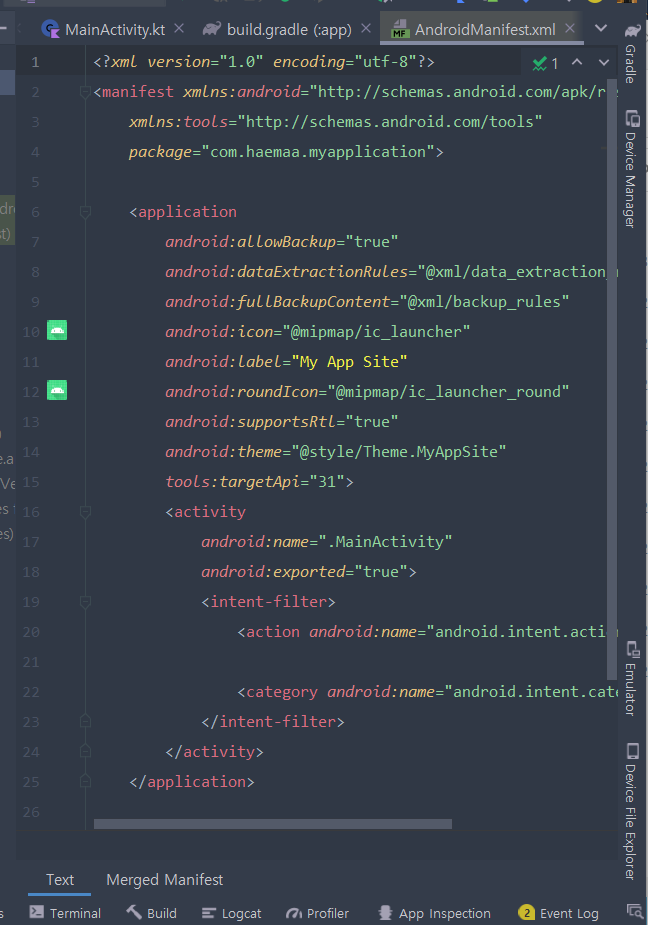
메인 화면 중간 글씨를 My First App! 으로 바꾸고 녹스 플레이어와 연결해 실행시켰더니
잘 실행되네요 ㅎ
이렇게 프로젝트를 생성해보고 안드로이드 어플리케이션의 구조를 살펴보았습니다.
앞으로 구현해야할 게 정말 많은데 걱정되네요 ㅎㅎ
소스 참조
'개발 > 앱 개발' 카테고리의 다른 글
| [ Kotlin 앱 개발 ] 로그인 구현 #3 - Kotlin과 php, DB 연동 (0) | 2023.07.25 |
|---|---|
| [ Kotlin 앱 개발 ] 로그인 구현 #2 - 액티비티 값 넘기기 (0) | 2023.07.20 |
| [ Kotlin 앱 개발 ] 로그인 구현 #1 - 레이아웃 구성 (0) | 2023.07.19 |
| [ Kotlin 앱 개발 ] TextView 글자를 kt 파일에서 바꿔보자 (0) | 2023.07.18 |
| [ Kotlin 앱 개발 ] ConstraintLayout 이용해보기 (0) | 2023.07.17 |